
Al igual que la mayoría de los teléfonos inteligentes Android hechos por alguien que no sea Google, el HTC One M9 tiene su propia aplicación para enviar y recibir mensajes de texto. En lugar de utilizar Hangouts o la aplicación Stock Messenger de Google, HTC, Samsung y otros crean su propia información personalizada según sus propias pautas de interfaz de usuario. Sin embargo, aquí le explicaremos cómo cambiar la aplicación de texto predeterminada en el HTC One M9.
El HTC One M9 se anunció el 1 de marzo después de meses de rumores y exageraciones, y finalmente llegó a todos los operadores en los Estados Unidos el 10 de abril. Ejecuta el último Android 5.0.2 Lollipop y una nueva interfaz Sense UI 7.0 hecha por HTC. El teléfono tiene mucho que ofrecer y una nueva aplicación de texto puede mejorarlo aún más.
Leer: 5 mejores alternativas de aplicación de texto para Android
La mayoría de las aplicaciones de texto no son tan atractivas (te estamos mirando a ti Samsung) y tampoco son muy personalizables. Afortunadamente, el poder de Android significa que puedes descargar cualquiera de los cientos de aplicaciones de reemplazo de mensajes de texto desde Play Store, configurarlas como la opción predeterminada y usarlas con facilidad. Incluso puede cambiar el icono de notificación, agregar funciones de composición rápida a la barra de notificaciones y más. Empecemos.

El nuevo One M9 de HTC tiene un nuevo y poderoso motor de temas que le permite cambiar la apariencia de su dispositivo en segundos. Cambia el fondo de pantalla, los fondos, los colores de las aplicaciones y los encabezados, e incluso los iconos de algunas aplicaciones. Dicho esto, la aplicación de mensajería sigue siendo la misma, pero afortunadamente podemos cambiar eso con facilidad.
Cuando reemplace su aplicación de inventario con algo de Play Store, probablemente podrá personalizarlo con temas, cambiar el aspecto de las burbujas de mensajes, personalizar la fuente y más. Todo varía según lo que elijas para descargar, y el enlace de arriba detalla algunos de nuestros favoritos, luego la guía a continuación te ayudará a cambiarlo.
Instrucciones
A partir de Android 4.4 KitKat a finales de 2013, Google hizo que el cambio de la aplicación de mensajes de texto estándar en dispositivos Android fuera extremadamente fácil. Hay una opción dedicada en la configuración que activa y desactiva la otra, por lo que no recibirá notificaciones dobles tanto de la aplicación estándar como de la nueva que instale.
Lo primero es lo primero que querrás navegar a Google Play Store y descargar una de las muchas aplicaciones de texto de terceros. Textra es nuestro favorito, GoSMS es popular, y algunos otros hicieron nuestra lista de arriba. Descárgalo y listo. Algunos incluso cambian la configuración por usted, o simplemente siguen los siguientes pasos.
Dirígete a la configuración bajando la barra de notificaciones y tocando el ícono con forma de engranaje, o simplemente encuentra la aplicación de configuración en la bandeja de la aplicación. Desde aquí la última opción en la primera columna etiquetada “Más"Es donde quieres tocar, entonces la segunda opción es"Aplicación de mensajería predeterminada". Seleccione esto.
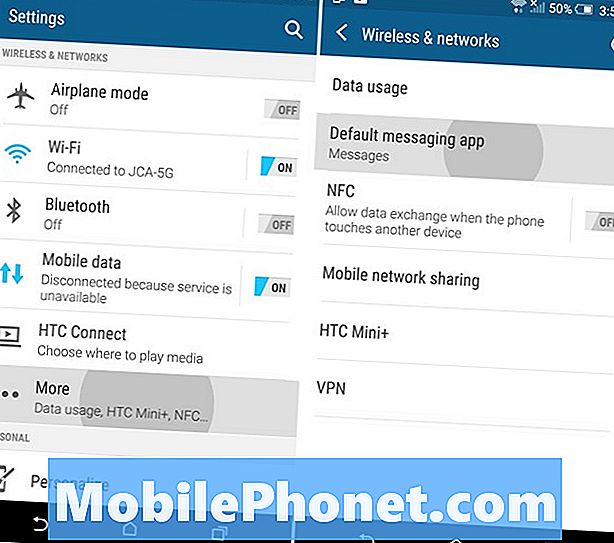
Una vez que hayas hecho esto, verás la aplicación de Mensajes de HTC, Google Hangouts y cualquier otra cosa que hayas descargado. Nuevamente, usamos Textra, de modo que se muestre lo que se muestra y lo que seleccionamos como la aplicación de mensajes de texto predeterminada para enviar mensajes SMS y MMS. Ahora todo lo que necesita hacer es seleccionar la aplicación de texto que prefiera, y listo.

Ahora, cuando envíes y recibas mensajes, se realizarán a través de esta aplicación, en comparación con la que se instaló de inmediato. Mueve el ícono de Textra a tu pantalla de inicio principal, o la barra inferior con las aplicaciones que más utilizas, y listo.
Textra y la mayoría de las aplicaciones de terceros ofrecen toneladas de personalización, tamaño y color de fuente, temas y colores de burbujas, así que dirígete a la configuración y personalízala como mejor te parezca. Si desea volver a la opción de stock, simplemente vuelva a configuración> más> aplicación de mensajería predeterminada> y seleccione la opción normal. Es fácil.
Disfruta de una mejor experiencia de mensajes de texto en tu HTC One M9, y prueba otras aplicaciones de reemplazo de texto y encuentra lo que es mejor para ti.


